| 2.3. Hent inn | ||
|---|---|---|

|
2. Menyen «Fil» |  |
Dette menyvalet har dei same oppføringane som «Hent» i tidlegare utgåver av GIMP, men inneheld også forslag til logoar, knappar, mønsterelement osv.
Sidan GIMP i desse menyvala kallar opp systemfunksjonar i datamaskinen, kan innhaldet i dette menyvalet variera ein del i høve til kva systemoppsett datamaskinen har.
Når du kopierer eit utval, vert kopien lagra på utklippstavla slik at du kan bruka det i nye bilete.
Denne kommandoen gjer det same som kommandoen lim inn som / nytt bilete.
Tasten Print Screen vil hente eit skjermbilete av skjermen og leggja dette i utklippstavla. Han gjer altså det same som valet «Ta eit bilete av heile skjermen» i dialogvindauget skjermbilete. For å ta eit bilete av det aktive vindauget, med alle dekorasjonar, brukar du tasten Alt saman med Print Screen.
Denne oppføringa opnar eit dialogvindauge der du kan skriva inn adressa til nettsida og henta biletet inn i GIMP.
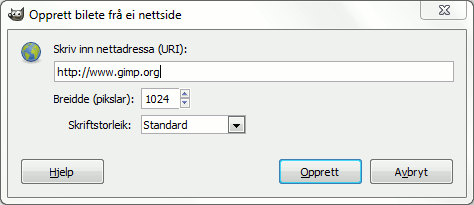
Kommandoen er førehandsinnstilt til å vise til gimp.org. Du kan gjerne prøve det.
Menyvalet opnar eit todelt dialogvindauge:
Musepeikaren skifter til eit kryss. Klikk i det biletvindauget du vil ta bilete av. Det vert då laga eit nytt bilete. Dersom det ikkje er avkryssa for Inkluder vindaugedekorasjonar, vert tittellinja og ramma rundt biletet ikkje teke med.
Dette kan vere nyttig når du vil ta eit bilete av ein oppsprettmeny el.l. Det kan då vere nødvendig med ei forseinking slik at du får tid til å hente fram menyen.
Dersom det er kryssa av for Inkluder musepeikaren (ikkje i mi utgåve), vert også musepeikaren med på biletet. Musepeikaren vert lagt inn i eit separat lag slik at du kan flytte han dit du ønskjer.
Musepeikaren får korsform. Du kan no klikka og dra eit rektangulært utval på biletet. Dette utvalet vert opna som eit nytt bilete med same storleik som utvalet. Merk at desse innstillingane ikkje er tilgjengelege i Windows.
Når du tar bilete av heile skjermen, vert biletet tatt etter denne forseinkinga. Musepeikaren skifter til eit kryss når biletet er tatt.
Denne eininga er tilgjengeleg i Windows operativsystem som brukar TWAIN. Inneiningane for bilete vert viste i dialogvindauget dersom dei er kopla til. I Linux må du installera programtillegget XSane som er tilgjengeleg frå menyen → → → .
Utstyr for å henta inn bilete er alt for variert til å verta omtalt her. Heldigvis er det meste nokså intuitivt. I det viste eksemplet er maskinen (Windows 7) kan du bruka ein skannar eller eit kamera.